轻松搞定!WPS Excel 不复制粘贴隐藏区域内容秘籍
在日常办公中,我们常常会使用 WPS Excel 处理各种数据,为了方便操作,我们会隐藏一些区域的内容,但在复制粘贴时又不想将这些隐藏区域的内容包含进去,如何才能实现这一需求呢?就为您详细介绍 WPS Excel 设置不复制粘贴隐藏区域内容的方法。
中心句:在日常办公中,WPS Excel 处理数据时存在隐藏区域复制粘贴的需求。
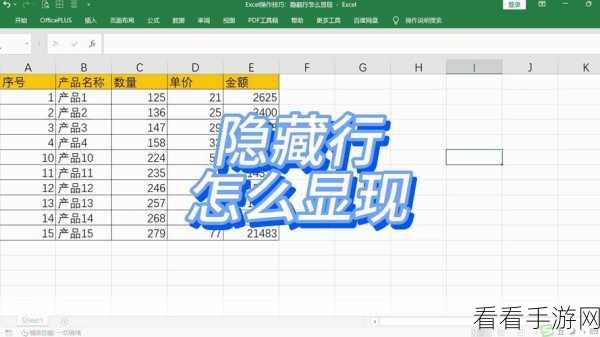
打开您需要操作的 WPS Excel 表格,找到需要隐藏的区域,选中这些单元格或者整行整列,右键点击选中的区域,在弹出的菜单中选择“隐藏”选项,这样就成功地将指定区域隐藏起来了。
中心句:介绍隐藏区域的操作方法,即选中区域后右键选择“隐藏”。
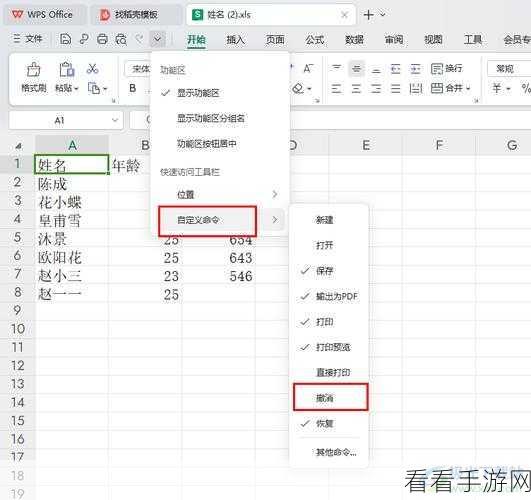
当您要进行复制粘贴操作时,需要注意一些关键步骤,在复制数据之前,先按下“Ctrl + G”组合键,这会弹出一个“定位”对话框,在对话框中,点击“定位条件”按钮,在弹出的新窗口中,选择“可见单元格”选项,然后点击“确定”。
中心句:复制粘贴前需按“Ctrl + G”组合键,通过定位条件选择“可见单元格”。
完成上述操作后,您再进行复制粘贴,就会发现隐藏的区域内容不会被复制粘贴了,这个小技巧能够大大提高您在使用 WPS Excel 时的工作效率,避免不必要的错误和麻烦。
中心句:上述操作能避免隐藏区域内容被复制粘贴,提高工作效率。
希望这个攻略能够帮助您更加熟练地使用 WPS Excel,让您的办公更加轻松高效,如果您在操作过程中遇到任何问题,欢迎随时交流探讨。
参考来源:办公软件使用技巧相关资料及个人实践经验总结。
